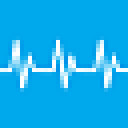CheVolume是一款音频控制管理软件。能够帮助用户轻松分配各项程序的声音输出出口,为大家提供了通过特定扬声器、耳机或其他类似设备输出各种音频应用程序的方法,软件功能强大,实用可靠,如果你有音频控制方面的需求,那就赶快来本站下载吧!
官方介绍
1、分配应用程序声音输出
使用CheVolume,您可以将每个应用程序的声音输出/退出分别分配给所有连接的音频设备。每个应用程序可以有不同的音量级别,在不同的音频设备上彼此独立。您不需要多个声卡,只有一个声卡输出不同。用CheVolume开始控制你的音频。
2、快速音频管理器
右键单击Systray中的CheVolume图标以打开快速音频管理器。有了这个小工具,你就可以控制全局你的音频设备。改变音量,静音或选择您的默认音频设备只需点击!
3、全音频混音器 - 高级模式
借助CheVolume,您可以完全控制音量。一旦进入高级模式,您将看到由Windows和您的应用程序创建的所有音频会话。你可以调整窗口声音的音量,比如弹出窗口时的“bing”(或者当出现错误信息时的“bang”)。您会看到应用程序创建的所有会话,有时您会看到单个应用程序可以在多个设备上打开许多音频会话。CheVolume为您提供了在所有这些音频会话中控制静音,更改音量或转换。
软件闪光点
1、每个应用程序音量控制。
2、你想要的音乐扬声器。
3、一个好的游戏在你的耳机。
4、也许电影电视通过HDMI连接。
5、在同一时间吗CheVolume有给你和提供完全控制您的音频设备。
6、处理声音和退出所有应用程序。
使用说明
1、使用CheVolume程序开始管理音频。右键单击系统托盘中的软件图标以打开Quick Audio Manager。
2、使用这个小工具,您将全局控制您的音频设备。
3、只需单击一下即可更改音量,静音或选择默认音频设备!使用它,您可以完全控制声音的音量。
4、当您处于高级模式时,您将看到由Windows和您的应用程序创建的所有音频会话。
5、当出现弹出窗口时,您可以调整窗口声音的音量,如Bing(或Bang表示错误消息)。
6、您将看到应用程序创建的所有会话。
电脑音量设置多少合适
按常理来说,调到你感觉最舒适的程度当然最好,但是不要过大,建议从50%-70%,恰好即可,过大会损害鼓膜,导致听觉下降,主要配置如下:
1、右下角喇叭那里的总音量设置为50-80
2、音箱和喇叭50%左右,播放器的音量按照你自己的感觉调节,因为音箱和喇叭真正发挥音色的音量就是50%-80%左右,而系统总音量不放最大可有效避免爆音特别提醒该软件已经完美破解。